iPhoneの緊急SOSが勝手に起動してしまったことはありませんか。自分は何もしていないのに勝手に動いてしまうのはいたずら電話と勘違いされてしまいますし大変です。この記事ではiPhoneの緊急SOSについて・勝手に起動してしまった時の対処法を解説していきます。

目次
緊急SOSとは?

iPhoneの緊急SOSとはわざわざダイアルを使わずに海上保安庁(118)・警察(110)・救急/消防/救助(119)連絡ができる機能です。緊急連絡先を追加すると緊急SOSを使った際に登録した相手に連絡ができます。これにより災害時や事件に巻き込まれてしまったときに電話ができなくても位置情報を伝えることが可能です。万が一のため緊急SOSについて知っておきましょう。
どこに繋がってるの?
iPhoneの緊急SOSは「海上保安庁」・「警察」・「救急/消防/救助」に連絡しています。これらは基本電話するときに選択することができますが地域によっては通報先を選択せずに発信される場所もあります。
誤作動は起きていない
勝手に動いているのでiPhoneの故障や誤作動と勘違いされる方もいらっしゃいますが、正常に緊急SOSが起動している状態です。誤作動という言葉は機械が正しく機能しないことを意味します。緊急SOSについて全く知らない状態なら慌ててしまっても無理はありません。
iPhoneの緊急SOSの使用方法とおすすめ機能

ここからは具体的にiPhoneの機種ごとの使用方法の違いや、より緊急SOSを有効に使うためのおすすめ機能について解説していきます。iPhoneの中でもiPhone8以降の機種とiPhone7以前の機種とでは操作方法が変わるのでお持ちの機種にあった方法で使用してみてください。
iPhone8以降の機種での通報
iPhone8以降の機種の場合は以下のとおりです。
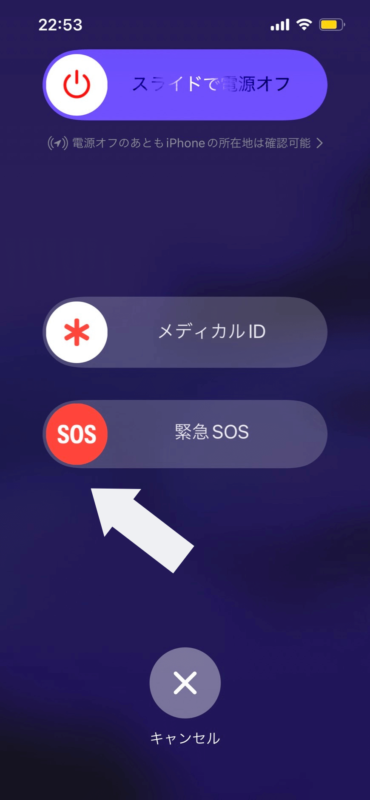
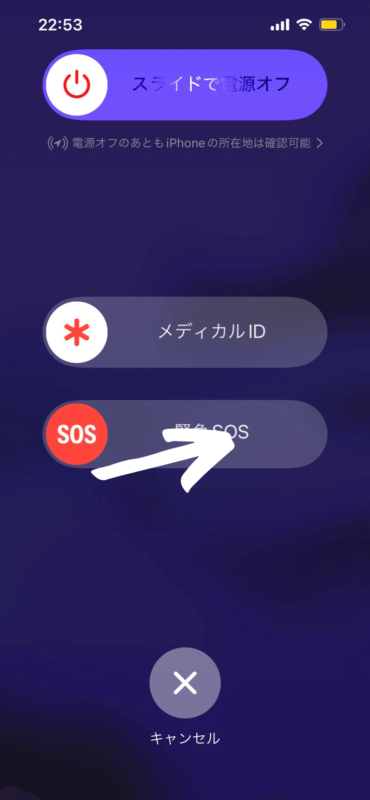
①iPhoneの音量ボタンと電源ボタンを長押し
②「緊急SOS」を右にスワイプ
③「警察」、「海上保安庁」、「火事/救急車/救助」から連絡したい通報先を選択して通報します。
iPhoneの電源を切るときに「電源オフ」と同時に「緊急SOS」が表示されます。長押しする際の音量ボタンは音量を下げるボタン、音量を上げるボタンのどちらを使っても起動します。iPhoneの電源ボタンを5回連続で押すことでも緊急SOSを作動させることができます。
Phone7以前の機種での通報
iPhone7以前の機種の場合は以下の通りになります。
①iPhoneの電源ボタンを五回連続で押す
②表示された緊急SOSを右にスワイプする。
③「警察」、「海上保安庁」、「火事・救急車・救助」から連絡したい通報先を選択して通報します。
iPhone7以前ではiPhone8で行うのと違い、電源をオフにするときに緊急SOSのマークが表示されません。ですので電源ボタンを5回連続で押すことでのみ緊急SOSを起動させることができます。
サイドボタン・長押しで通報
サイドボタンを5回連続で押すことでカウントダウンが始まり自動的に通報してくれる機能もあります。
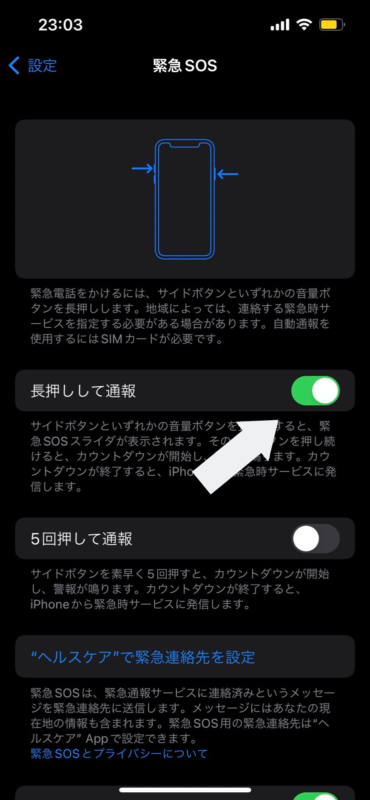
①iPhoneの設定から「緊急SOS」を選択
②「サイドボタンで通報」をタップし、オンにする
長押しで通報は電源ボタンといずれかの音量ボタンを同時に長押しすることで今まで通り緊急SOSが表示されるだけでなくそれと同時にカウントダウンが始まる機能です。
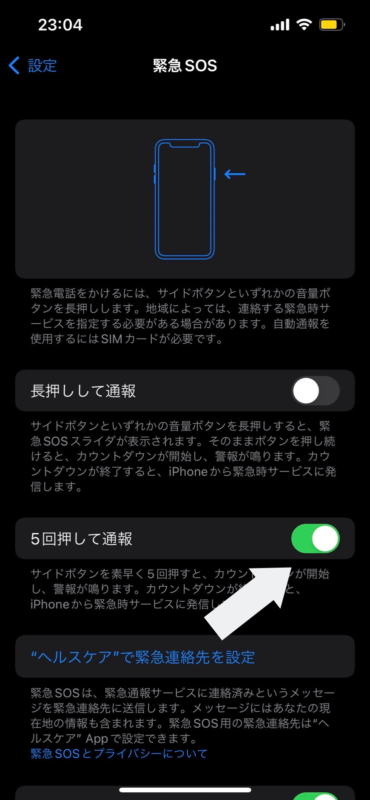
①Phoneの設定から「緊急SOS」を選択
②「長押しで通報」をタップし、オンにする
ヘルスケアとの連動
もし、ヘルスケアに緊急連絡先を登録しておくと緊急SOSを使用したときに登録している連絡先に緊急SOSの位置情報が発信されます。これにより災害によりあまり身動きが取れないときでも自分の居場所を伝えることができるのでとてもおすすめな設定です。
ヘルスケアと連動させるうえでメディカルIDが必要になります。メディカルIDを持っている人と持っていない人は少しだけ操作が変わるので2つに分けて説明していきます。
メディカルIDをお持ちではない方は以下の手順で連動します。
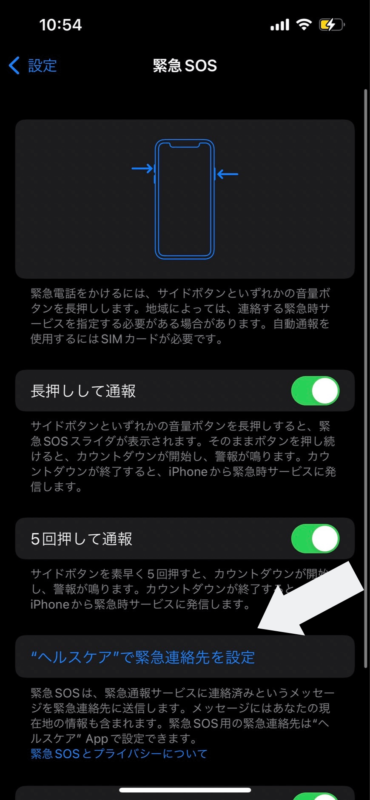
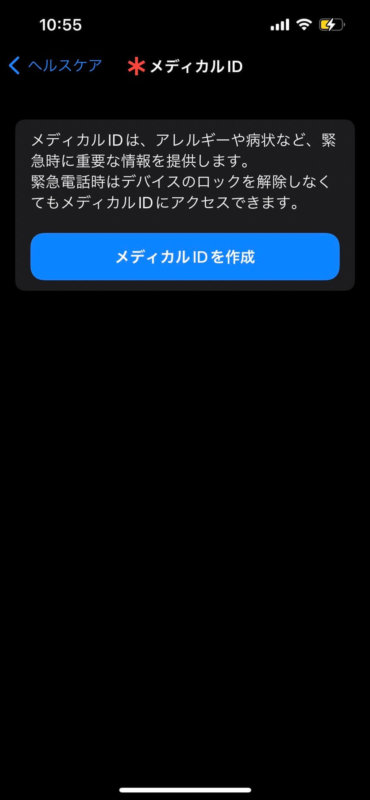
①設定から緊急SOSを選択
②緊急連絡先をタップすると「メディカルIDを作成」と表示されたページに移動
③ご自身の情報を入力した後、「緊急連絡先を追加」を選び、連絡先を追加
④連絡先の相手の間柄を選択
⑤全て入力し終わったら完了をタップ
メディカルIDをお持ちの方は以下の手順で連動します。
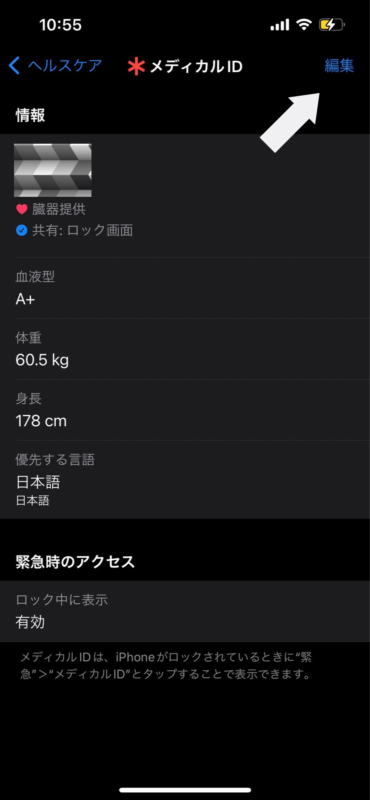
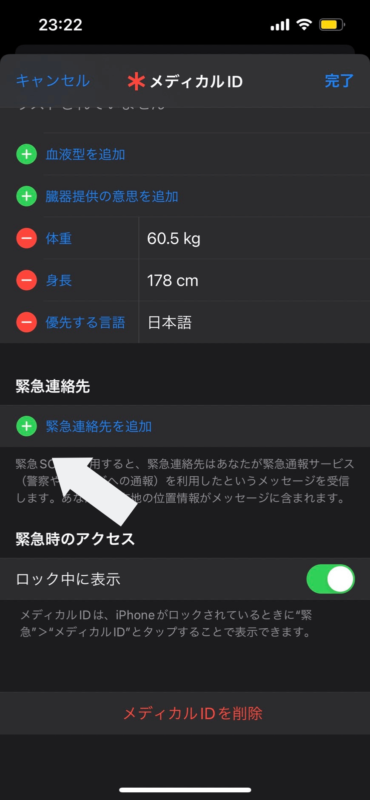
①設定から緊急SOSを選択
②緊急連絡先をタップすると、メディカルIDの情報が表示されるので画面右上の編集をタップ
③「緊急連絡先を追加」を選び、連絡先を追加
④連絡先の相手の間柄を選択
⑤全て入力し終わったら完了をタップ
iPhoneの緊急SOSが勝手に発信してしまったときの対処法

普段iPhoneを操作しているときに緊急SOSが勝手に発信してしまったことはありませんか?正しい対応をすれば特に気にする必要がありませんが、焦らずに対応できるように正しい対処方法について知っておきましょう。
順番に解説していくので、iPhoneの緊急SOSが勝手に発信してしまったときに対応できるようにしておくことが大事です。
カウントダウンが終わるまでに通話を停止する
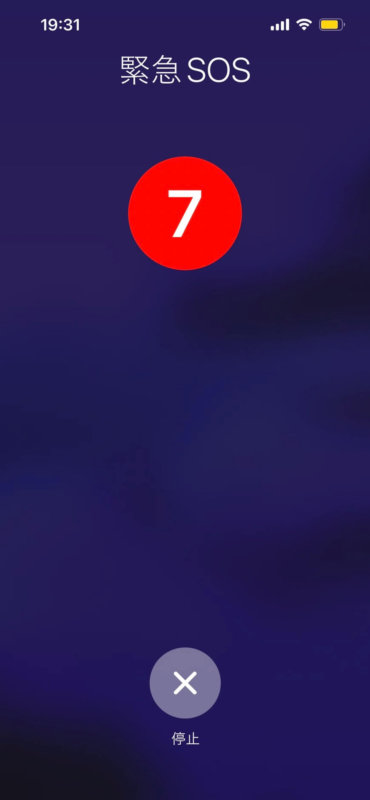
もしも誤作動で緊急SOSを起動させてしまい、カウントダウンが始まってしまった場合はすぐに画面の下にある✗をタップしカウントダウンを止めましょう。カウントダウンの途中であればまだ電話は繋がっていないので相手に届きません。
間違えたとしてもすぐに電話を切る
間違えた場合、110・118・119につながってしまった場合にはすぐに通話を切ってください。通話の切り方は先程お伝えしたものと同じ手順でできます。
折り返しの電話が来ても無視しない
折り返しの電話が来ても無視をしてはいけません。先程はすぐに電話を切るようにとお伝えしましたが、早く切ったとしても通話履歴は残ります。警察などの人たちは本当に何かあったと思って電話をしてくれています。そのため間違えた場合には素直に間違えたと伝えましょう。場合によっては警察などの人たちが事件と勘違いし、出勤することがあるので折り返しの電話には必ずでましょう。
間違えた発信をなくすための予防対策

原因を知らなかったり、わかっていても対策方法がわからなければ間違えたりしてしまうのも仕方ありません。ですが何回も間違えた発信をするのは面倒ですし繰り返したくないですよね。間違えた発信を予防するには自動設定を解除することが効果的です。自動設定を解除するとはどういうことかを詳しく解説していきます。
自動通報設定を解除する
間違えたという状況をなくすためには自動通報を解除することで対策できます。緊急SOS自体を止めればいいと考える方もいるかもしれませんが、設定で緊急SOSを止めることはできません。自動通報の設定を解除することで緊急SOSが起動してもカウントダウンが始まりません。設定から緊急SOSを開き、「長押しして通報」と「5回押して通報」をどちらともオフにすることで自動通報設定を解除することができます。
まとめ

今回は緊急SOSについて・間違えた発信をしたときの対処法・間違えた発信をなくすための予防策について解説してきました。緊急SOSは災害時や犯罪に巻き込まれたときに警察などに電話できるだけでなく緊急連絡先に登録している相手に自身の位置情報を伝えることができる機能です。iPhone7以前は電源ボタンを5回連続で押す、iPhone8以降では電源ボタンと音量ボタンのどちらかを同時に押すと緊急SOSを起動できます。
カスタマイズとして自動的にカウントダウンが始まる設定がありますが、間違えた発信をしないために自動設定を解除しておくのが良いでしょう。
緊急SOS自体は自分の身を知らせるために、とても役に立つとても便利な機能です。間違った発信をしてしまい、焦ることもありますが、いざというときに有効に使えるように役立てていきましょう。





